Dlaczego monitor nie włącza się po przejściu w tryb uśpienia?
 Konsole do gier z reguły nie sprawiają praktycznie żadnych problemów technicznych. Nie zawieszają się ani nie wyświetlają niebieskiego ekranu śmierci. Komputery osobiste nie są na to odporne. Nagłe ponowne uruchomienie, awarie i inne problemy zdarzają się użytkownikom dość często.
Konsole do gier z reguły nie sprawiają praktycznie żadnych problemów technicznych. Nie zawieszają się ani nie wyświetlają niebieskiego ekranu śmierci. Komputery osobiste nie są na to odporne. Nagłe ponowne uruchomienie, awarie i inne problemy zdarzają się użytkownikom dość często.
Treść artykułu
Dlaczego monitor nie włącza się po przejściu w tryb uśpienia?
Zwykle, gdy pojawia się taki problem, użytkownik przede wszystkim myśli, że popełnił jakiś błąd, który doprowadził do awarii jednostki systemowej lub jej części. Lub monitor lub karta graficzna uległy uszkodzeniu. Druga opcja jest dość powszechna, ale istnieją inne powody, dla których monitor nie włącza się po wyjściu z trybu gotowości. Należą do nich następujące możliwe opcje:
- karta graficzna nie jest poprawnie podłączona do płyty głównej;
- sterowniki nie działają poprawnie;
- zepsuł się monitor lub karta graficzna;
- BIOS został nieprawidłowo skonfigurowany;
- wersja oprogramowania układowego systemu operacyjnego jest nieaktualna;
- pliki systemowe zostały uszkodzone;
- Tryby uśpienia i hibernacji nie działają.

Oprócz powodów wymienionych powyżej, różne złośliwe programy - wirusy - mogą prowadzić do takich konsekwencji. Niektóre z nich wpływają na monitor poprzez sterowniki.Na przykład, jeśli cała przychodząca energia zostanie skupiona w jednym punkcie wyświetlacza, urządzenie może ulec awarii.
Jak rozwiązać problem z monitorem po wybudzeniu z trybu uśpienia
Przede wszystkim musisz sprawdzić, czy przewody urządzenia są nienaruszone i czy karta graficzna jest prawidłowo podłączona do płyty głównej. Możesz także sprawdzić wydajność monitora, podłączając go do innej jednostki systemowej. Jeśli żadne z powyższych nie pozwoliło nam ustalić przyczyny, dla której monitor się nie budzi, należy na siłę wyłączyć jednostkę systemową i uruchomić ją ponownie.

UWAGA! Po wyłączeniu zasilania tryb gotowości zostaje zresetowany.
Następnym krokiem jest sprawdzenie karty graficznej. Można to zrobić za pomocą specjalnych programów. Wskazują na obecność ewentualnych usterek adaptera. Może to oznaczać brak zasilania lub przegrzanie karty graficznej. Jednak najczęściej problem występuje z powodu niepoprawnie zainstalowanych sterowników karty graficznej. W takim przypadku należy je usunąć i ponownie zainstalować, pobierając je z oficjalnej strony producenta karty graficznej. Wskazane jest również, aby zaktualizować wszystkie istniejące sterowniki za pomocą specjalnych oficjalnych programów.
Jeśli podczas sprawdzania karty graficznej nie zostaną wykryte żadne problemy, należy sprawdzić BIOS.
Aby to zrobić, musisz go wprowadzić za pomocą specjalnej kombinacji klawiszy. Musisz poszukać karty Zaawansowane, a w niej pozycji Wyłącz oszczędzanie energii.Jeśli ta pozycja jest wyłączona, musisz ją włączyć i, jeśli to możliwe, ustawić tryb zrównoważonego zasilania. Ponadto fakt, że monitor się nie włącza, może być spowodowany nieaktualnym oprogramowaniem BIOS. W takim przypadku należy zapisać zaktualizowaną wersję na zewnętrznym urządzeniu nagrywającym i ręcznie zaktualizować BIOS za pomocą pozycji „Aktualizacja”.
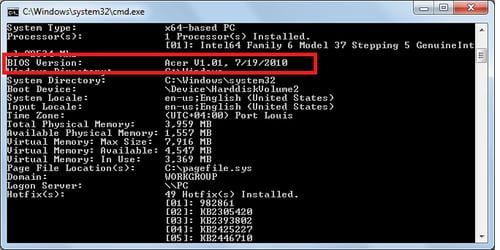
Jeśli w trybie uśpienia używana jest hibernacja, należy ją wyłączyć. Aby to zrobić, musisz uruchomić wiersz poleceń wyłącznie jako administrator. Następnie wpisz „powercfg - h off”. Jeśli zamienisz w poleceniu „off” na „on”, hibernacja zostanie aktywowana i normalny tryb uśpienia zostanie wyłączony.
UWAGA! Aby zapobiec ponownemu wystąpieniu sytuacji, należy zaktualizować wszystkie sterowniki urządzenia i wyłączyć opcję „Przejdź do trybu uśpienia” w ustawieniach zasilania jednostki systemowej.
Wskazane jest również ustawienie trybu czuwania w postaci hibernacji, co ma kilka zalet:
- w przypadku nagłej przerwy w dostawie prądu wszystkie dane zostają zapisane;
- Komputer uruchamia się wystarczająco szybko.
Podczas korzystania z tego trybu nie występują żadne problemy, które mogą pojawić się podczas korzystania z trybu „Uśpienie”.
Dlaczego masz problemy z komputerem?
Ze względu na to, że jednostki systemowe mają ogromną liczbę różnych opcji konfiguracyjnych, istnieje również wiele przyczyn awarii. Wpływ na to mają nielicencjonowane wersje systemu operacyjnego, odinstalowany program antywirusowy, a także nieprawidłowo działające lub nieaktualne sterowniki, różnorodne i najczęściej pirackie oprogramowanie. Wszystko to, łącznie lub indywidualnie, prowadzi do nieprawidłowego działania jednostki systemowej, w tym do tego, że monitor nie włącza się po przejściu w tryb „Uśpienia”.
Jeśli monitor się nie włącza, jak sprawdzić drewno opałowe i tak dalej? Jednostka systemowa jest nowa.






Ustawiłem ustawienia zasilania na domyślne. Wnęka monitora zniknęła. Wygraj 10 pro x64.